文章详情页
Word潜潜助手替换Word文档内容的方法
Word潜潜助手是一款非常实用的Word批量替换工具,它能够帮助用户替换Word文本中的某些编辑错误的内容,在软件中输入要替换的文字以及替换成什么文字之后就可以进行替换操作了,功能非常强大,并且操作起来也是比较简单的。很多用户都有遇到过需要替换Word内容的情况,但是还不知道要如何使用Word潜潜助手这款软件来进行替换。那么接下来小编就跟大家分享一下使用它来替换Word文档内容的操作方法吧,感兴趣的朋友不妨一起来看看这篇方法教程。
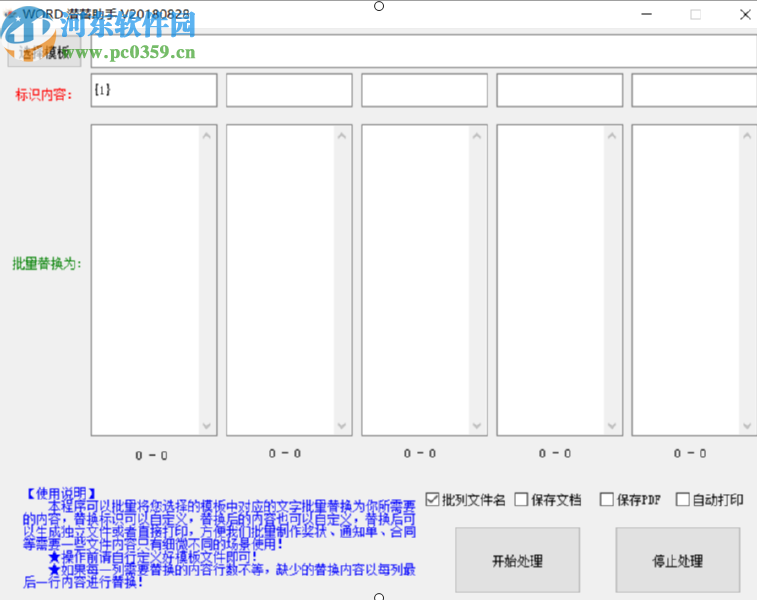
1.首先第一步我们打开软件之后点击界面左上角的选择模板这个功能按钮,点击这个功能按钮之后我们在出现的界面中选择要替换文字的Word文档。
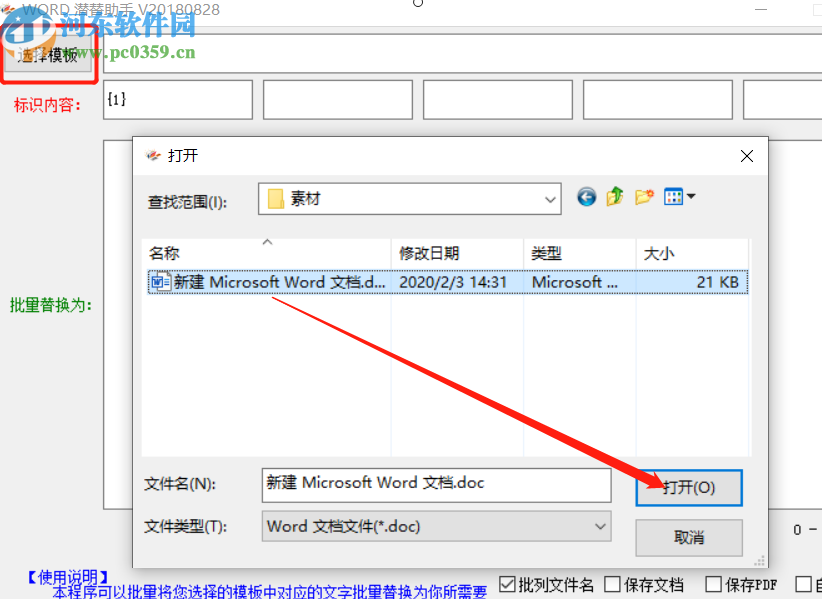
2.选择好要替换的Word文档之后,下一步就是在标识内容这里输入我们要替换的原文档内容,也就是Word中需要替换掉的内容。
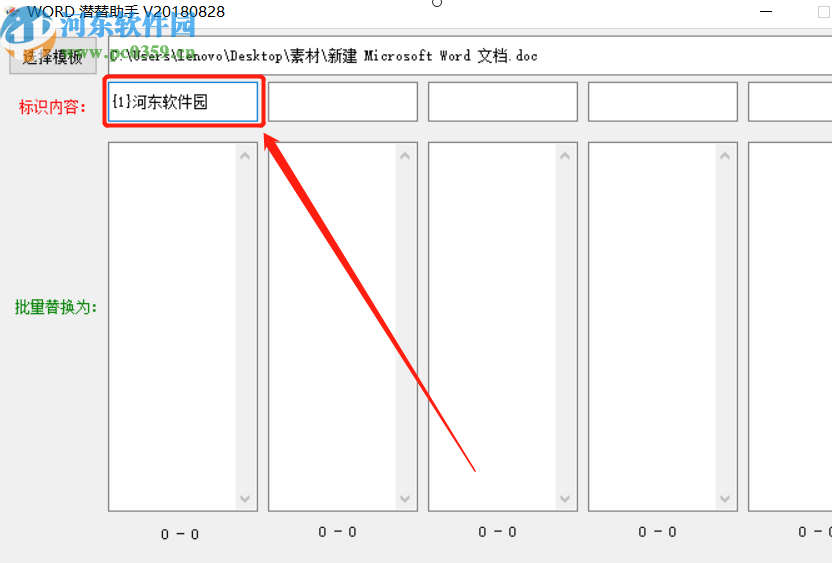
3.紧接着下一步在批量替换为这个功能模块的第一个方框中输入我们替换之后的文档内容,如下图中所示。
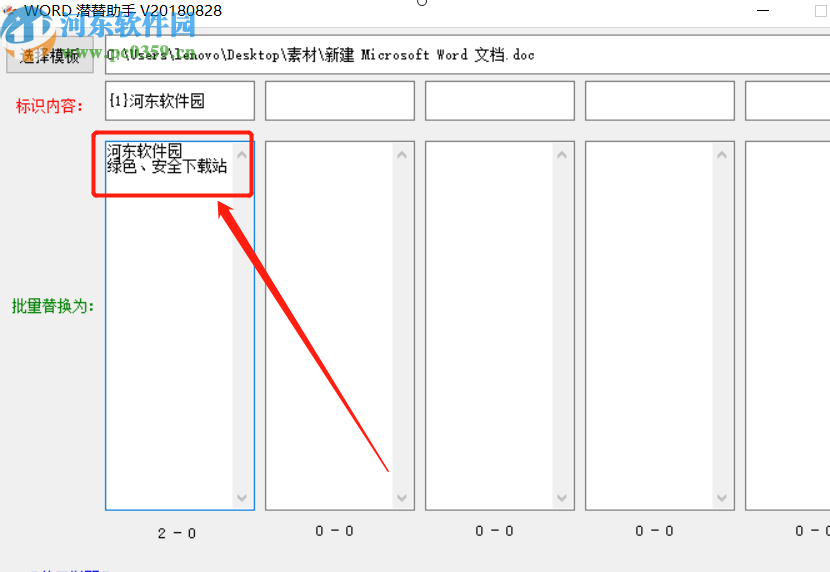
4.被替换的内容和替换之后的内容都输入完成之后,我们在界面右下角可以点击保存文档,然后我们点击开始处理按钮就可以开始替换操作了。
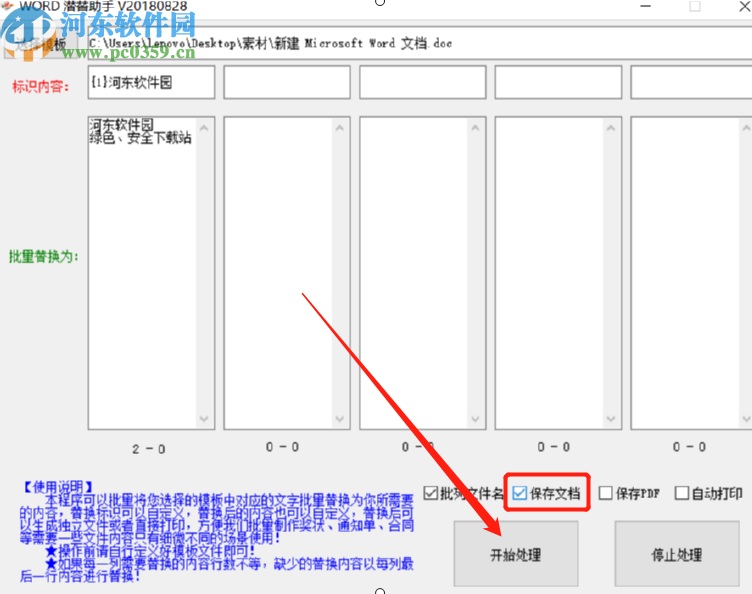
使用上述教程中的方法我们就可以通过Word潜潜助手这款软件来替换Word文档的内容了,有需要的朋友不妨赶紧试一试小编分享的方法吧,希望这篇教程能够对大家有所帮助。
标签:
word
排行榜
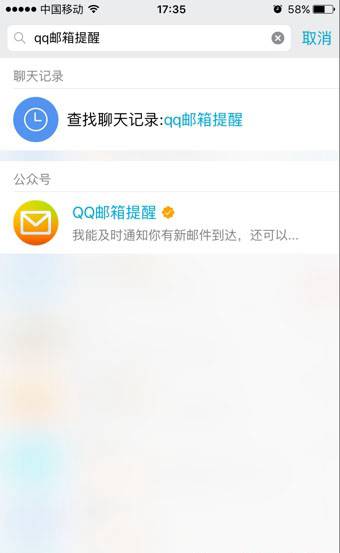
 网公网安备
网公网安备